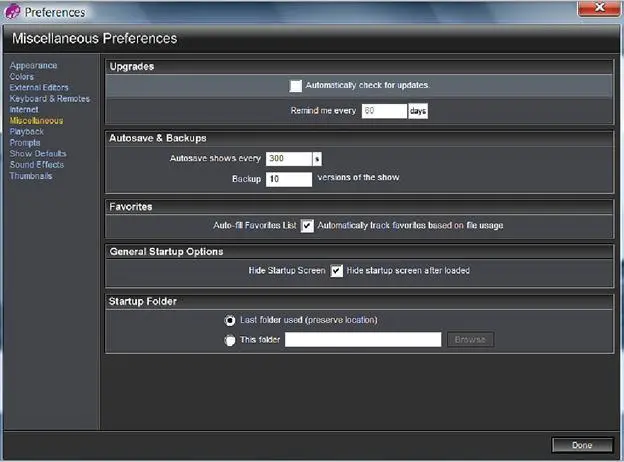Прочие параметры
Здесь находится богатый набор параметров настройки. Они все важны, хоть и сгруппированы в раздел Miscellaneous(Прочие).
Панель Upgrades(Обновления) позволяет выбирать, хотите ли Вы, чтобы ProShow автоматически проверялся на обновления программы и как часто он бы делал это. Вы можете разрешить или запретить обновление с помощью флажка. Вы можете также изменить периодичность проверки на обновления, вводя количество дней в появляющееся поле.
Очень важным является раздел Autosaves & Backups(Автоматическое сохранение и резервирование). Он позволяет формировать, как часто ProShow сохраняет презентацию автоматически, в то время, когда Вы продолжаете работать. Значение по умолчанию составляет 300 секунд, но Вы можете выбрать любое значение, какое хотите. Имейте в виду, что сохранение длинных презентаций может занять несколько секунд, и при слишком частом автосохранении могут возникнуть паузы, прерывающие работу.
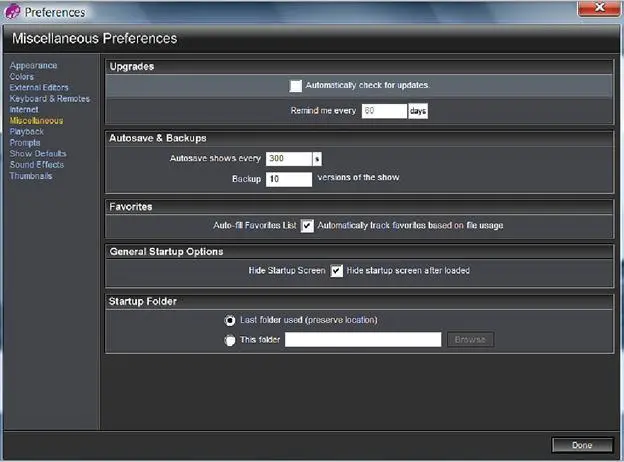
Поле Backup(Резервные копии) устанавливает, сколько предыдущих версий презентации ProShow будет сохранено. По умолчанию сохраняется 10 копий, но Вы можете уменьшить это число, если Вы не нуждаетесь в таком количестве. Максимум равен 10.
Примечание: Функция автосохранения не сохраняет исходный файл презентации. ProShow хранит отдельный файл автосохранения для использования с этой функцией. Если Вы делаете изменения в презентации, которые Вам не понравились, а ProShow использовала функцию автосохранения, она не запишет презентацию, с которой Вы продолжаете работать.
Также обратите внимание, что резервные копии имеют возрастающие номера файлов. Файл презентации всегда будет самым последним, а предыдущая сохраненная копия этой презентации называется '.BAK'. Старшие версии называются .B01, вплоть до B10.
Панель Favorites(Избранное) позволяет определять, добавит ли ProShow автоматически записи в список Favorites(Избранное) в главном рабочем пространстве. Если Вы хотите, чтобы ProShow добавил к этому списку папки, которые Вы часто используете для создания презентации, разрешите этот параметр. По умолчанию он разрешен. Отметьте, что по умолчанию список избранных папок в главном окне не видим. Вы можете сделать его видимым из главного меню.
У ProShow есть несколько параметров, которые влияют на поведение программы при ее пуске. К ним относится установка того, будет ли показано окно с советами, а также какая папка откроется автоматически.
Панель General Startup Options(Общие параметры запуска) содержит флажок, запрещающий обе экранные заставки ProShow, которые появляются, когда происходит пуск в отсутствие этого флажка. Если Вы не хотите видеть заставки, просто не устанавливайте флажок.
Панель Startup Folder(Папка при запуске) позволяет выбирать, какую папку ProShow покажет по умолчанию при запуске программы. Обычно ProShow помнит, в какой папке Вы работали в последний раз, когда он был открыт. Если Вы предпочитаете, чтобы ProShow открывал одну и ту же папку при каждом запуске, достаточно выбрать параметр This Folder(Указанная) и с помощью кнопки Browse(Обзор) перейти к местоположению этой папки.
Управление подсказками ProShow
Раздел Prompts(Подсказки) позволяет разрешать или запрещать подсказки, которые появляются на экране, когда ProShow выполняет определенные действия. Они включают запросы на то, хотите ли Вы сохранить изменения, которые сделали, прежде чем закроете окно Slide Options(Параметры слайда), или хотите ли Вы заменить имеющийся стиль слайда другим стилем.
Флажок в окошке рядом с подсказкой разрешает, а его отсутствие запрещает появление подсказки. Появление всех подсказок разрешено по умолчанию и запрещается, только если Вы на самом деле не хотите видеть предупреждение о том, что ProShow собирается выполнить соответствующее действие.
Использование Интернета в ProShow
Когда Вы запрашиваете ProShow на выполнение операции, которая требует обращения к обозревателю веб-страниц, электронной почте или Twitter, ProShow должен знать, какие инструменты Вы хотите использовать и как. Параметры, влияющие на это, находятся в разделе Internet(Интернет).
Web Browser(Обозреватель веб-страниц) позволяет выбрать определенный браузер, который Вы будете использовать с ProShow. По умолчанию, это Internet Explorer. Если Вы хотите использовать другой браузер, например, Firefox, то Вы должны щелкнуть по кнопке Browser(Обзор) и определить местонахождение файла EXE этого браузера. ProShow будет использовать по умолчанию данный браузер.
Читать дальше